Hinzufügen neuer Benutzer
Lernziele
Nachdem Sie diese Lektion abgeschlossen haben, sind Sie in der Lage, die folgenden Aufgaben auszuführen:
- Beschreiben eines Benutzeraccounts und des darin enthaltenen Informationstyps
- Hinzufügen eines einzelnen oder mehrerer Benutzer
- Fixieren oder Deaktivieren von Benutzern
Was ist ein Benutzer?
Als Administrator führen Sie Benutzerverwaltungsaufgaben aus: Sie erstellen und bearbeiten Benutzer, setzen Kennwörter zurück, erteilen Berechtigungen, konfigurieren den Datenzugriff und vieles mehr. In dieser Lektion werden Benutzer und das Hinzufügen von Benutzern zu Salesforce behandelt.
Was ist also ein Benutzer? Ein Benutzer ist eine Person, die sich bei Salesforce anmeldet. Benutzer sind Mitarbeiter in Ihrem Unternehmen wie etwa Vertriebsmitarbeiter, Führungskräfte und IT-Spezialisten, die Zugriff auf die Daten des Unternehmens benötigen. Außerdem kann es externe Benutzer, wie Endbenutzer, potenzielle Kunden und Partner, geben, die Zugriff auf Experience Cloud-Sites haben.
Für jeden Benutzer in Salesforce gibt es einen Benutzeraccount. Der Benutzeraccount dient zur Identifizierung des Benutzers, und die Einstellungen des Benutzeraccounts bestimmen, auf welche Funktionen und der Datensätze der Benutzer zugreifen darf. Jeder Benutzeraccount enthält mindestens Folgendes:
- Benutzername
- E-Mail-Adresse
- Vorname des Benutzers (optional)
- Nachname des Benutzers
- Alias
- Nickname
- Lizenz
- Profil
- Rolle (optional)
Keine Sorge, wenn alle diese Dinge neu für Sie sind. Sie werden später ausführlicher behandelt.
Für die Anzeige und Verwaltung von Benutzern verwenden Sie die Seite "Users (Benutzer)" in Setup. In der Benutzerliste werden alle Benutzer in Salesforce angezeigt. Von der Liste "Benutzer" aus können Sie Folgendes durchführen:
- Erstellen eines oder mehrerer Benutzer
- Zurücksetzen der Kennwörter für ausgewählte Benutzer
- Anzeigen der Detailseite von Benutzern durch Klicken auf Name, Alias oder Benutzername
- Bearbeiten von Benutzerdetails
- Anmelden als beliebiger Benutzer, sofern die Systemberechtigung aktiviert ist oder der Benutzer Ihnen Systemadministrator-Anmeldezugriff gewährt hat
Wichtige Begriffe
In den Hintergrundinformationen zum Hinzufügen von Benutzern war eine ganze Reihe wichtiger Begriffe enthalten. Im Folgenden werden einige Schlüsselbegriffe definiert, die Sie kennen sollten.
Benutzernamen
Jeder Benutzer verfügt über einen Benutzernamen und eine E-Mail-Adresse. Der Benutzername muss das Format einer E-Mail-Adresse haben und innerhalb von Salesforce eindeutig sein. Als Benutzername kann die E-Mail-Adresse des Benutzers verwendet werden, sofern sie eindeutig ist.
Benutzerlizenzen
Eine Benutzerlizenz bestimmt, auf welche Funktionen der Benutzer in Salesforce zugreifen kann. Mit der Salesforce-Standardlizenz geben Sie dem Benutzer beispielsweise Zugriff auf Salesforce-Standardfunktionen und Chatter. Soll ein Benutzer jedoch nur auf einige Funktionen in Salesforce zugreifen dürfen, steht Ihnen dafür eine ganze Reihe von Lizenzen zur Auswahl. Wenn ein Benutzer z. B. auf Chatter zugreifen, nicht jedoch zur Anzeige von Daten in Salesforce berechtigt werden soll, weisen Sie ihm eine Chatter Free-Lizenz zu.
Weitere Informationen über Lizenzen in Salesforce finden Sie im Modul Salesforce-Lizenzen.
Profile
Jeder Benutzer verfügt über ein Profil, das Standardeinstellungen definiert. Profile können genutzt werden, um Benutzern Berechtigungen und Zugriff zu erteilen. Wir empfehlen jedoch, Benutzern das Profil "Minimum Access - Salesforce (Mindestzugriff – Salesforce)" zuzuweisen und ihnen dann mithilfe von Berechtigungssätzen oder Berechtigungssatzgruppen die nötigen Berechtigungen zuzuweisen.
Was sollte in einem Berechtigungssatz bzw. einem Profil enthalten sein?
Berechtigungssatz |
Profil |
|---|---|
Benutzer-, Objekt- und Feldberechtigungen |
Standarddatensatztypen |
Benutzerdefinierte Berechtigungen |
Standardmäßig zugewiesene Anwendungen |
Zugriff auf verbundene Anwendungen |
Seitenlayoutzuweisungen |
Zugriff auf Apex-Klassen |
Anmeldezeiten |
Zugriff auf Visualforce-Seiten |
IP-Bereiche für die Anmeldung |
Registerkarteneinstellungen |
Rollen
Rollen bestimmen abhängig von der Position in der Rollenhierarchie, was Benutzer in Salesforce sehen können. Benutzer auf der obersten Ebene der Hierarchie können alle Daten sehen, die Benutzern auf untergeordneten Ebenen gehören. Benutzer auf unteren Ebenen können die Daten von Benutzer über ihnen oder in anderen Hierarchiezweigen nicht sehen, es sei denn, sie werden durch Freigaberegeln zum Zugriff berechtigt. Rollen sind optional. Jedem Benutzer kann nur eine Rolle zugeordnet werden. In Organisationen mit vielen Benutzern kann es einfacher sein, Rollen beim Hinzufügen von Benutzern zuzuweisen. Sie können jedoch jederzeit eine Rollenhierarchie einrichten und Benutzern Rollen zuweisen. Rollen sind nur in der Professional, Enterprise, Unlimited, Performance und Developer Edition von Salesforce verfügbar.
Alias
Ein Alias ist ein Kurzname zum Identifizieren des Benutzers auf Listenseiten, in Berichten oder an anderen Stellen, wenn der vollständige Name zu lang ist. Standardmäßig besteht der Alias aus dem ersten Buchstaben des Vornamens des Benutzers und den ersten vier Buchstaben seines Nachnamens.
Richtlinien zum Hinzufügen von Benutzern
Salesforce bietet viele Möglichkeiten und Tools zum Hinzufügen von Benutzern. Die folgenden Richtlinien sollen Ihnen den Einstieg erleichtern.
-
Benutzername: Jeder Benutzer benötigt einen Benutzernamen, der innerhalb von Salesforce eindeutig ist.
-
Format des Benutzernamens: Der Benutzername muss die Form einer E-Mail-Adresse haben (ahuber@domäne.com) jedoch keine echte E-Mail-Adresse sein. Der Benutzer kann auf Wunsch seine E-Mail-Adresse als Benutzernamen verwenden, solange diese innerhalb von Salesforce eindeutig ist.
-
E-Mail: Benutzer können in allen Organisationen dieselbe E-Mail-Adresse verwenden.
-
Kennwörter: Benutzer müssen ihr Kennwort bei der ersten Anmeldung ändern.
-
Anmeldelink: Benutzer können den Anmeldelink in der Anmelde-E-Mail nur ein Mal verwenden. Falls ein Benutzer den Link benutzt, aber kein Kennwort festlegt, müssen Sie (der Administrator) das Kennwort zurücksetzen, damit sich der Benutzer anmelden kann.
Benutzer hinzufügen
Eventuell haben Sie beim Aufrufen des Setup-Assistenten bereits ein paar Benutzer hinzugefügt. Sie werden jedoch in Zukunft sicherlich Benutzer hinzufügen müssen, besonders, wenn das Unternehmen wächst und neue Mitarbeiter eingestellt werden.
Abhängig von der Größe Ihrer Organisation oder dem Einarbeitungsvorgang für neue Mitarbeiter können Sie Benutzer einzeln oder mehrere Benutzer auf einmal hinzufügen. Beides ist in Salesforce möglich. Die maximale Anzahl von Benutzern, die Sie hinzufügen können, richtet sich nach der verwendeten Salesforce-Edition und nach der Anzahl der erworbenen Benutzerlizenzen.
So fügen Sie Benutzer hinzu:
- Geben Sie in "Setup" im Feld "Schnellsuche"
Benutzerein und wählen Sie dann Benutzer aus.
- Klicken Sie auf Neuer Benutzer, um einen einzelnen Benutzer hinzuzufügen, oder klicken Sie auf Mehrere Benutzer hinzufügen, um bis zu zehn Benutzer auf einmal hinzuzufügen.
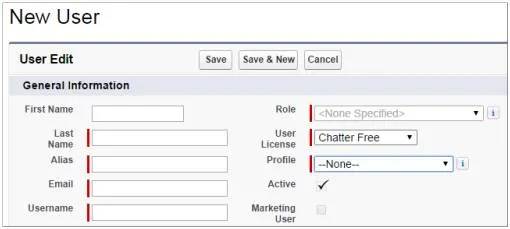
- Geben Sie Namen und E-Mail-Adresse jedes Benutzers und einen eindeutigen Benutzernamen in Form einer E-Mail-Adresse ein. Standardmäßig sind der Benutzername und die E-Mail-Adresse identisch, Sie können dies aber auch überschreiben.
- Wählen Sie die Benutzerlizenz aus, die mit den erstellten Benutzern verknüpft werden soll. (Die Lizenz bestimmt, welche Profile für die einzelnen Benutzer zur Verfügung stehen.)
- Wählen Sie ein Profil aus.
- Wählen Sie Generate new password and notify user immediately (Neues Kennwort generieren und Benutzer sofort benachrichtigen) aus, um jedem neuen Benutzer per E-Mail einen Anmeldenamen und ein temporäres Kennwort zuzusenden.
- Klicken Sie auf Save (Speichern).
Sie haben jetzt Benutzer zu Salesforce hinzugefügt, doch ist damit Ihre Arbeit als Administrator bereits erledigt? Noch nicht ganz! Die Benutzerverwaltung ist eine kontinuierliche Aufgabe. Als Nächstes lernen Sie andere Aktionen kennen, die Sie eventuell für Ihre Benutzer durchführen müssen.
Fixieren eines Benutzers
Preisfrage: Sie erhalten eine E-Mail mit dem Hinweis, dass der Salesforce-Account eines Benutzers gefährdet sein könnte. Was tun Sie?
Nun, Sie sind ein erfahrener Administrator und verfallen daher nicht in Panik. Sie wissen, dass Sie direkt zu Setup gehen und sicherstellen können, dass von diesem Benutzeraccount keine Gefahr ausgeht.
- Geben Sie in "Setup" im Feld "Schnellsuche"
Benutzerein und wählen Sie dann Benutzer aus.
- Klicken Sie auf den Benutzernamen des Accounts, den Sie fixieren möchten.
- Klicken Sie auf Freeze (Fixieren), um zu verhindern, dass sich der Benutzer bei dem Account anmeldet.
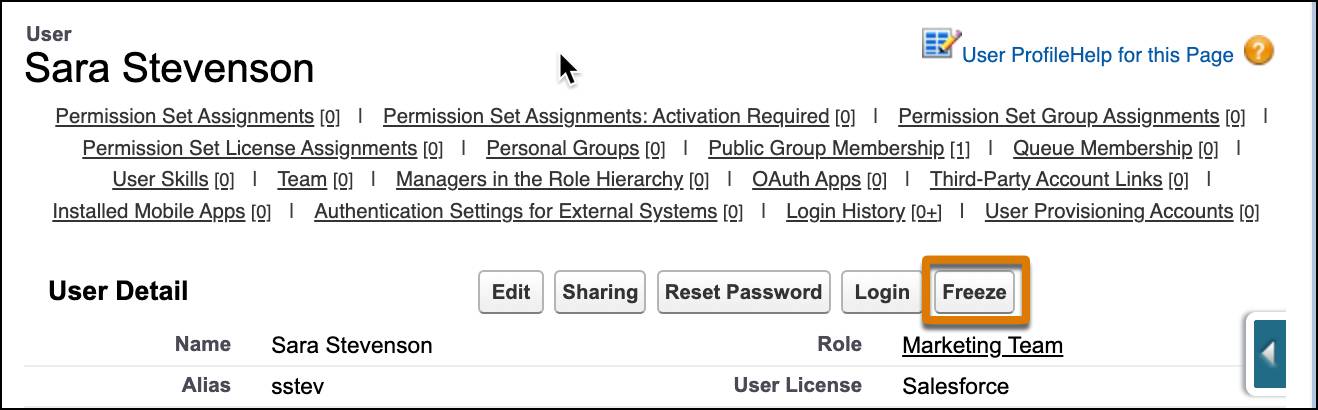
Der gefährdete Benutzeraccount wird nun fixiert, um jeden möglichen Ärger zu vermeiden, und Sie können sich wieder entspannen, da Ihre Organisation sicher ist. Das Fixieren von Accounts ist auch praktisch, wenn ein Benutzer Ihr Unternehmen verlässt, da Sie damit verhindern können, dass er sich weiterhin anmelden kann, und noch Zeit für "Aufräumarbeiten" haben, bevor Sie den Benutzer deaktivieren.
Deaktivieren eines Benutzers
Was ist der Unterschied zwischen dem Fixieren und Deaktivieren von Benutzern? Beide Aktionen verhindern, dass sich der Benutzer bei dem Account anmeldet. Beim Fixieren von Benutzeraccounts werden die zugehörigen Benutzerlizenzen jedoch nicht für die Organisation freigegeben. Aus diesem Grund sollten Sie einen Benutzer nach dem Ausscheiden aus dem Unternehmen deaktivieren.
- Geben Sie in "Setup" im Feld "Quick Find (Schnellsuche)"
Users(Benutzer) ein und wählen Sie dann Users (Benutzer) aus.
- Klicken Sie neben einem Benutzeramen auf "Edit (Bearbeiten)".
- Deaktivieren Sie das Kontrollkästchen Active (Aktiv) und klicken Sie auf Save (Speichern).
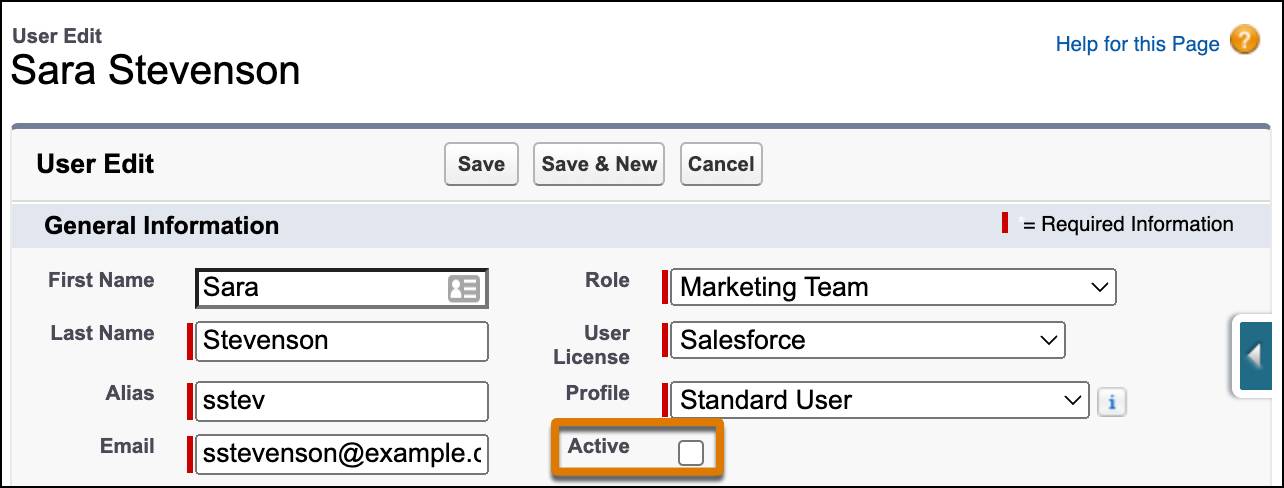
Sie können Benutzer deaktivieren, aber nicht löschen. Warum ist das so? Das Löschen eines Benutzers kann zu verwaisten Datensätzen und dem Verlust wichtiger Geschäftsdaten führen. Damit sichergestellt ist, dass die Datensätze und Daten des Benutzers beibehalten werden, deaktivieren Sie Benutzer daher stattdessen.
Sie wissen nun, wie Sie Benutzer zu Salesforce hinzufügen sowie bei Bedarf fixieren und deaktivieren. In der nächsten Lektion lernen Sie, wie Sie Ihre Daten schützen, indem Sie den Zugriff von Benutzern konfigurieren.
